摘要:电子密度差 (Electron density difference) 可以方便用于分析激发态计算结果:直观地观察电子从哪里来,到哪里去。GaussView提供了非常方便的图形界面用于计算激发态、基态的电子密度cube与密度差cube,并展示电子密度差图。本教程以甲醛的激发态计算为例,演示了甲醛激发态的计算、基态与激发态的总电子密度cube与密度差Cube的计算、电子密度差图的绘制。
作者:肖高铿
联系:info@molcalx.com
一. 前言
电子密度差(Electron density difference)可以方便用于分析激发态计算结果:直观地观察电子从哪里来,到哪里去。GaussView提供了非常方便的图形界面计算并展示电子密度差。本教程以甲醛的激发态计算为例,演示了用Gaussian计算甲醛激发态计算、用GaussView计算基态与激发态电子密度cube以及密度差cube、绘制电子密度差图的完整流程。
更多的使用GaussView绘制电子密度差图请参考《Exploring Chemistry with Electronic Structure Methods》第3版第338页教程。
二. 用到的软件
- Gaussian 09 E.01: 激发态计算
- GaussView: 绘制电子密度差图
三. 电子密度差图绘制操作步骤
1. 激发态计算
在Gaussian 09 E.01里用TD-DFT进行激发态计算以及包含了基态与激发态的信息,所以一次TD计算就足够。但是为了绘制电子密度差,还需要density=current关键词,因此#行至少包括”td density”关键词(注:density的默认选项为current,因此density=current可简化为density)如下:
1 2 | %chk=D:/demo/hcho_td_density.chk # td apfd/6-311+g(2d,p) density=current |
此外,绘制电子密度差图(展示电荷、分子表面等)还需要checkpoint文件。
2. 用GaussView绘制电子密度差图
- Surface/Contours结果分析界面的打开
- 用Cubegen创建基态总电子密度Cube
- 用Cubegen创建激发态总电子密度Cube
- 用Cubman计算电子密度差Cube
- 绘制电子密度差图
用GaussView读入checkpoint文件hcho_td_density.chk,用鼠标点击Results > Surface/Contours命令,如图1所示。
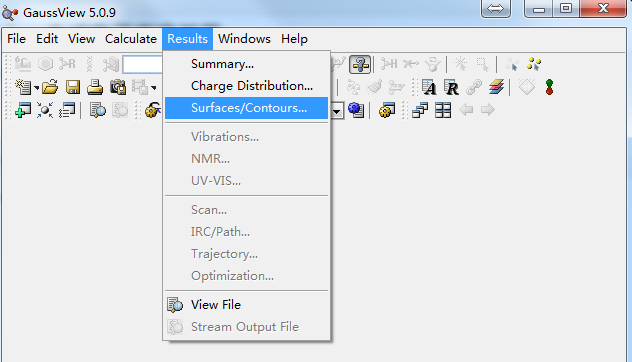
图1. GaussView的Surface/Contours
单击Surface/Contours之后,弹出Surface/Contours对话框,如图2所示。
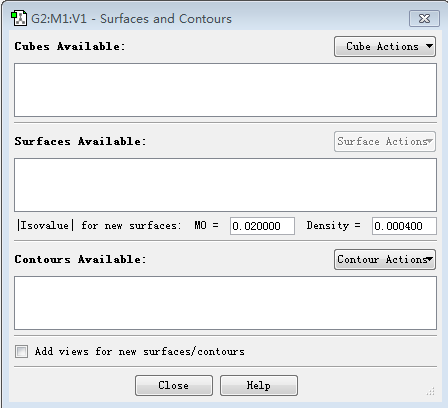
图2. Surface/Contours对话框
在 Surface/Contours对话框的cubes available部分右边有Cube actions下拉菜单,从下来菜单选点”New cube”,弹出Generate cube对话框,如图3所示。
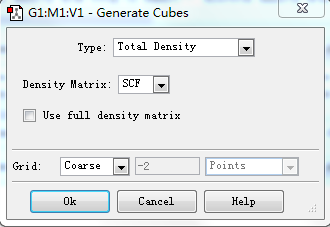
图3. Generate cubes对话框
从Generate cubes对话框中,点击type右边的下拉菜单,选中Total Density;点击Density Matrix右边下拉菜单,选中SCF。其它采用默认值,结果如图3所示。
点击OK,生成基态总电子密度的cube。计算完毕,在Cubes available部分会增加一行:
1 | Electron density from Total SCF Density .... |
说明基态总电子密度cube已经准备好了。
同上一步操作一样,所不同的是需要将Density Matrix设置为CI,如图4所示。
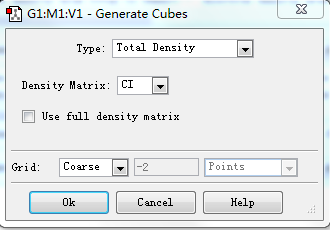
图4. 激发态Cube计算的对话框
计算完毕,在cubes available部分会增加一行,类似于:
1 | Electron density from Total CI Density .... |
说明激发态总电子密度cube已经准备好了。
在现在为止,我们通过图形界面用cubegen计算了基态与激发态的总电子密度。在本步骤,我们将用cubman将两者相减就得到电子密度差cube。操作过程与基态总电子密度计算一样,除了Type选项不同:将Type设置为Subtract two cubes(见图5),从Cube 1下拉菜单中将Cube设置为激发态总电子密度,Cube 2设置为基态总电子密度,如图6所示。
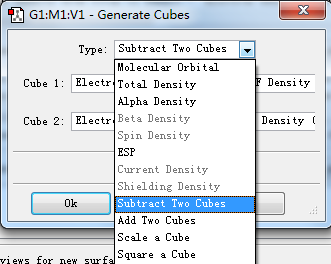
图5. 激发态与基态的电子密度差Cube计算
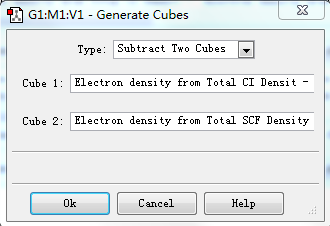
图6. 激发态与基态的电子密度差Cube计算
点击OK,生成电子密度差Cube,在Cubes available部分会添加一行,类似于:
1 | Electron Density of Total CI Density - Electron Density of Total SCF Density ... |
这说明激发态与基态的总电子密度差cube已经准备好了。
现在,我们得到了激发态与基态的电子密度差cube,可以进一步用GaussView将密度差展示出来:
在Surface/Contours对话框的Cubes available的部分中,单击Electron Density of Total CI Density – Electron Density of Total SCF Density …行使之高亮显示,见图7。
在Surface available部分,设置Density的值为0.05(可以不断调整,直到等值图满意为止),再从Surface actions下拉菜单中点击New Surface生成密度差图,如图7所示。
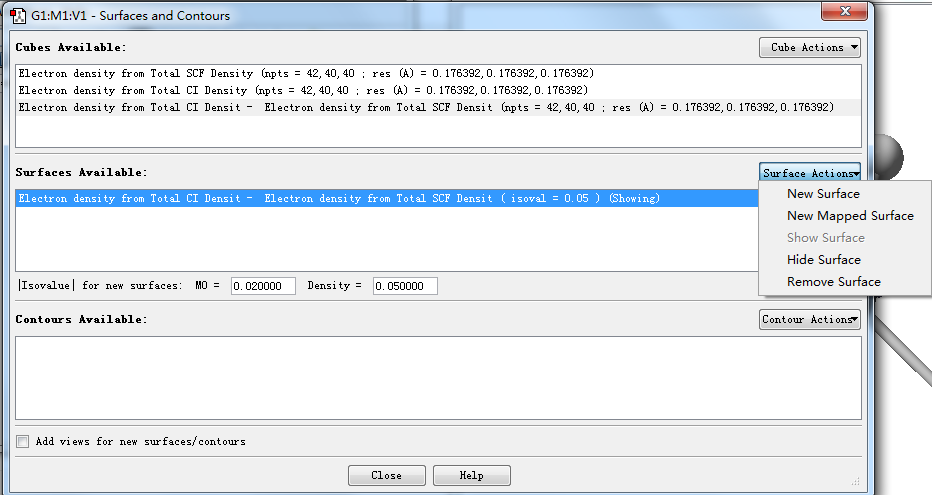
图7. 绘制电子密度差图:1)先选择电子密度差cube; 2)设定Density的值,生成新的表面
GaussView可以以Solid,Mesh与transparent三种模式展示电子密度差,在本例中,结果如图8-A,B与C所示。在电子密度差图中,电子从蓝色(负值)部分往紫色(正值)区域迁移。
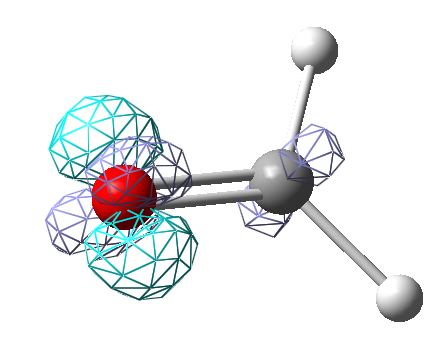
图8-A. 甲醛的电子密度差图,网格表面
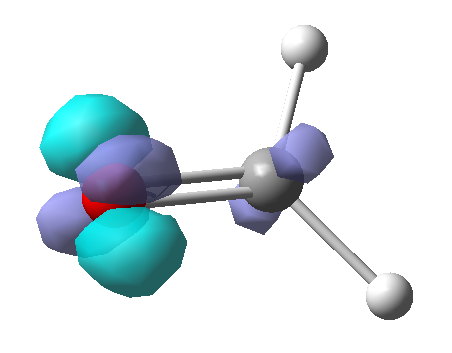
图8-B. 甲醛的电子密度差图,透明表面
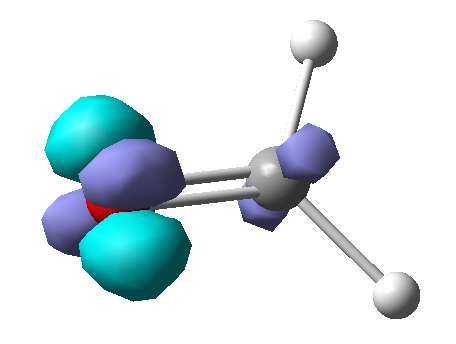
图8-C. 甲醛的电子密度差图,实体表面
如图8的电子密度差图所示,电子从负值的蓝色部分往正值的紫色部分迁移。很明显,甲醛从基态往激发态跃迁过程中,我们感兴趣的激发态是从氧的孤对电子跃迁到反pi轨道。
四. 相关教程
- Gaussian教程–ECD计算
- Gaussian教程–磷光计算
- Gaussian教程–荧光计算
- Gaussian教程–自然跃迁轨道
http://blog.molcalx.com.cn/2016/05/23/gaussian-ecd-tutorial.html
http://blog.molcalx.com.cn/2016/05/22/gaussian-tutorial-phosphorescence.html
http://blog.molcalx.com.cn/2016/08/14/gaussian-tutorial-fluorecence-tutorial.html
http://blog.molcalx.com.cn/2016/09/04/gaussian-tutorial-nto.html
五. 参考文献
James B. Foresman and AEleen Frisch.Plotting an Electron Difference Density. Exploring Chemistry with Electronic Structure Methods. Third Edition. Page:338



